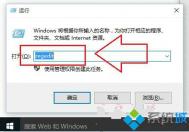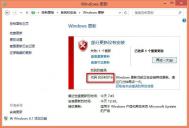win10vpn连接720错误为常见错误,大家可以按照图老师小编的方法一一排查解决:

1.可能服务器问题,非用户问题,请向管理员反映;可能是服务器人过多,你可以尝试多连几次。
1、开始运行regedit.exe,打开注册表编辑器,删除以下两个键:
HKEY_LOCAL_MACHINESystemCurrentControlSetServicesWinsock
HKEY_LOCAL_MACHINESystemCurrentControlSetServicesWinsock2
(本文来源于图老师网站,更多请访问http://m.tulaoshi.com/diannaorumen/)2、用记事本打开%winroot%infnettcpip.inf文件,找到:
[MS_TCPIP.PrimaryInstall]
Characteristics = 0xa0 ------把此处的0Xa0改为0x80 保存退出
第 2步说明:很多朋友可能找不到%winroot%inf这个文件夹,正确路径是C:WINDOWSinf,inf是一个隐藏文件夹,进入C: WINDOWS后如果看不到,请在工具文件夹选项查看中的显示所以文件和文件夹前打钩,查找nettcpip.inf文件建议 用快捷键Ctrl+f;0xa0有时也显示为0xA0,打开后也请用Ctrl+f速查,不然要找很久)
(本文来源于图老师网站,更多请访问http://m.tulaoshi.com/diannaorumen/)3、打开本地连接的TCP/IP属性---添加协议从磁盘浏览找到刚刚保存的nettcpip.inf(%winroot%infnettcpip.inf)文件,然后选择TCP/IP协议(不是选择那个TCP/IP 版本6,一定要注意!)。
经过这一步之后,又返回网络连接的窗口,但这个时候,那个卸载按钮已经是可用的了。点这个卸载按钮来把TCP/IP协议删除,然后重启一次机器。
4、重启后再照着第3步,重新安装一次TCP/IP协议便可。
5、再重启一次,这时应该可以了,可以照着需要,设置一下IP地址。
2.看看你电脑或者VPN服务器宽带连接是否正常。
3.还有另一种解决方法,重装TCP/IP协议:
(1)、开始运行regedit.exe,打开注册表编辑器,删除以下两个键:
HKEY_LOCAL_MACHINESystemCurrentControlSetServicesWinsock
HKEY_LOCAL_MACHINESystemCurrentControlSetServicesWinsock2
(本文来源于图老师网站,更多请访问http://m.tulaoshi.com/diannaorumen/)(2)、用记事本打开%winroot%infnettcpip.inf文件,找到:
[MS_TCPIP.PrimaryInstall]
Characteristics = 0xa0 ――――――把此处的0Xa0改为0x80 保存退出
(3)、打开本地连接的TCP/IP属性――-添加协议从磁盘浏览找到刚刚保存的 nettcpip.inf(%winroot%infnettcpip.inf)文件,然后选择TCP/IP协议(不是选择那个TCP/IP 版本6)。
经过这一步之后,又返回网络连接的窗口,但这个时候,那个卸载按钮已经是可用的了。点这个 卸载按钮来把TCP/IP协议删除,然后重启一次机器。
(4)、重启后再照着第3步,重新安装一次TCP/IP协议便可。
(5)、再重启一次,这时应该可以了,可以照着需要,设置一下IP地址。